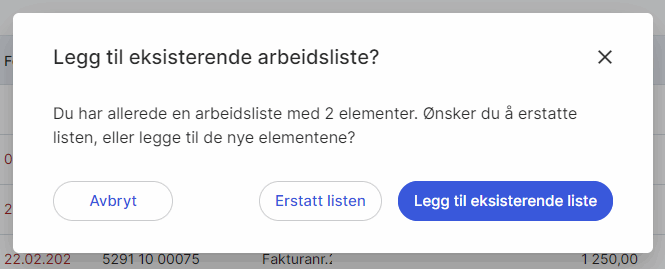1. Gå til Regnskap i venstremenyen og velg Leverandørfaktura.
2. Marker en eller flere filer fra innboksen, og knappen Lag arbeidsliste vil bli synlig.

Du kan lage arbeidslister fra de fleste andre fanene i oversiktsbildet for Leverandørfaktura, men knappen er litt skjult. Marker mer enn to filer, klikk på pilen og velge Opprett arbeidsliste.
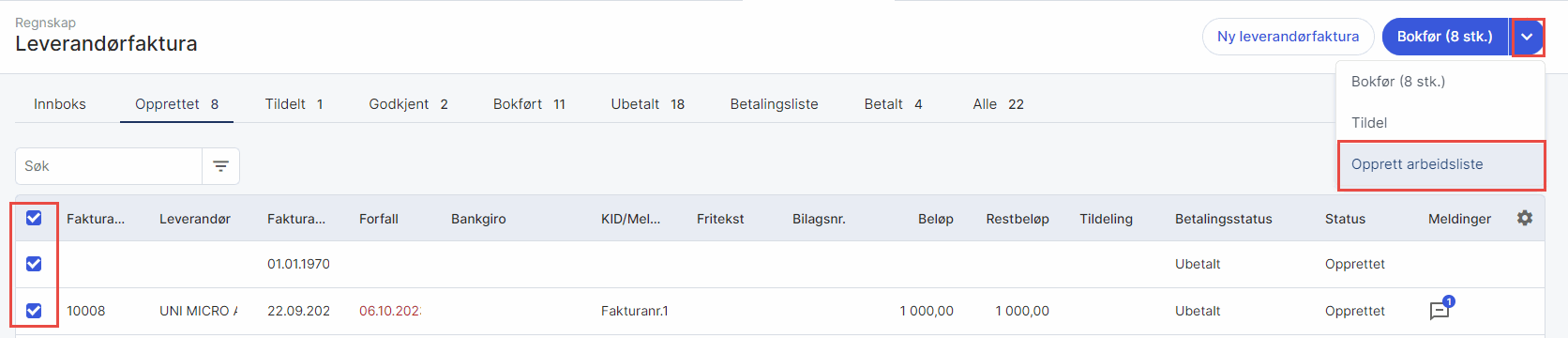
3. Klikk på pilen ved filtelleren i arbeidslisten for å utvide en opprettet arbeidsliste. Dette vil gi deg en oversikt over alle filene som ligger i listen, og du kan bruke denne til å navigere mellom filene ved å velge dem. Herfra kan du også slette arbeidslisten. Merk at dette kun sletter listen i seg selv, og ikke filene. Bruk pilene for å navigere deg frem og tilbake mellom filene mens du arbeider med listen.
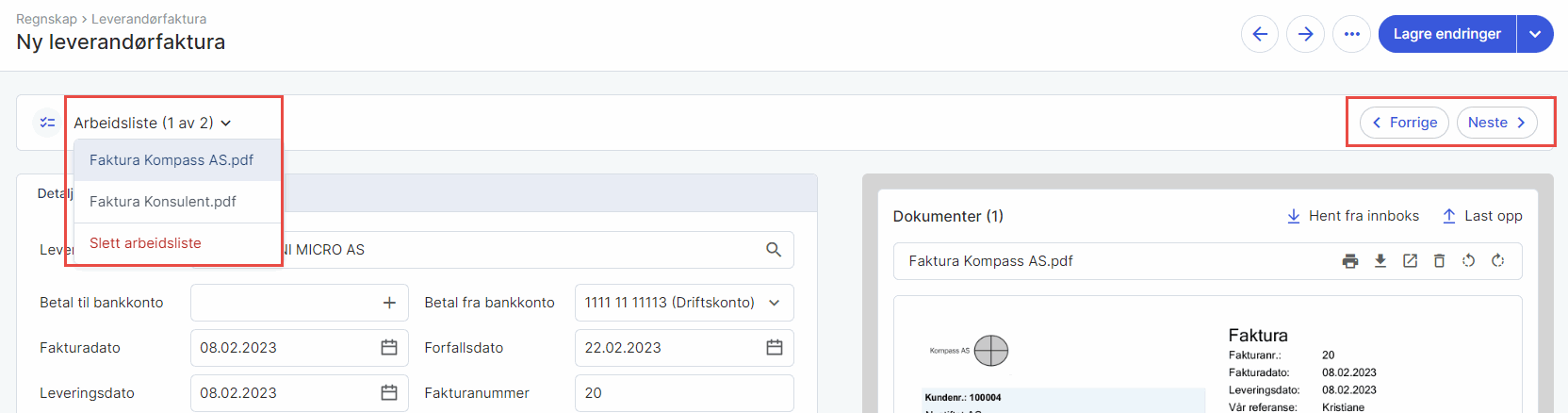
5. Hvis du forlater arbeidslisten, vil du senere finne et informasjonsbanner i oversiktsbildet til Leverandørfaktura som lar deg gå tilbake til listen. Her kan du også slette alle filene fra listen ved å velge Tøm arbeidsliste.
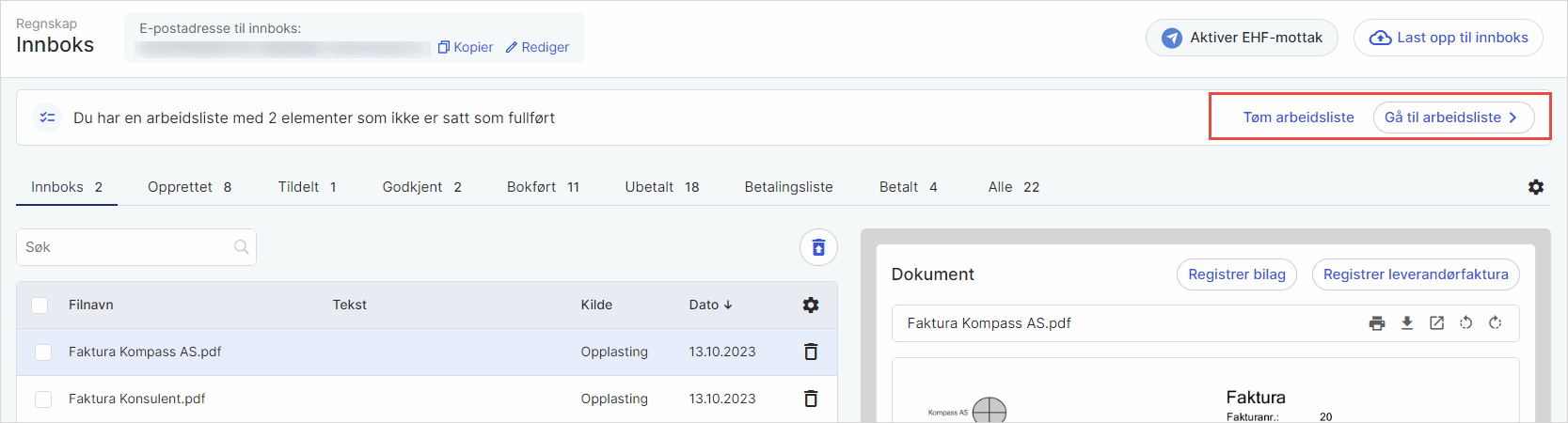
6. Ved å markere filene og velge Lag arbeidsliste kan du legge til flere filer i en allerede opprettet arbeidsliste. Du kan også erstatte den eksisterende listen om ønskelig.